CRM Analytics(旧:Tableau CRM)にエクセルデータを取り込むことはできる?
#Einstein analytics #Tableau #Tableau CRM #CRM Analytics

CRM Analytics(旧:Tableau CRM)は2019年にSalesforceがTableau社を買収したことで作られ、複数ソースからのデータをつなぎ合わせ、直感的な操作でAIによる予測モデルを作成して意思決定に役立てることがデータを作成することができるアプリケーションです。
もともとSalesforce社が展開していたEinstein AnalyticsでSalesforce社の人工知能を基にデータ予測することができていましたが、そこにTableau社が持つ視覚的な分析・探索機能が加わり、AIを使用した予測・分析を視覚的に行い表現することができるようになりました。
今回はCRM Analyticsでの分析とエクセルでの分析の違いからみるCRM AnalyticsのメリットデメリットとエクセルデータをCRM Analyticsに取り込む方法についてご紹介したいと思います。

(Tableau社HPより引用)
エクセル分析とCRM Analytics分析の違いでみるCRM Analytics分析のメリット・デメリット
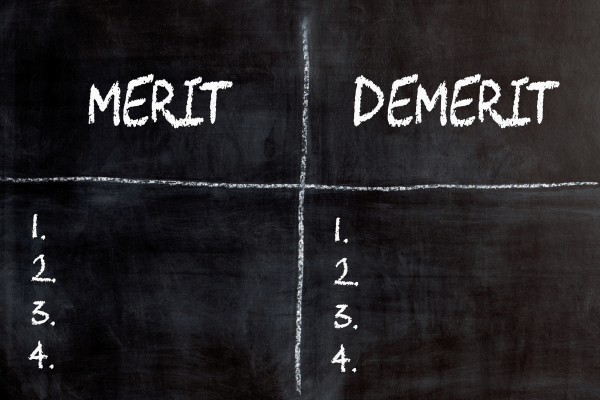
まず取り込む方法の前にエクセルでの分析とCRM Analyticsの違いについて説明したいと思います。分析によく使われるツールとしてエクセルがあると思います。
エクセルとCRM Analyticsの違いからCRM Analyticsのメリットとデメリットをご紹介します。
CRM Analyticsのメリット①表やグラフにするスピードが速い
CRM Analyticsに限らずTableau社の製品はそもそも可視化することを目的として作られているため、表やグラフにするスピードがエクセルと比べて圧倒的に早いです。
エクセルで分析をする際はpivotやsum関数などを使用して分析を行うことが多いかと思いますが、その際、pivotであれば項目ごとに合計値とするのかデータの個数とするのか等を選択する必要がありますし、関数であれば項目ごとに関数の式を設定していく必要があります。
また、表にする際はタブからグラフを選択して、グラフの種類や色など細かく決めていかなければなりません。しかし、CRM Analyticsはそれらの表作成やグラフをワンクリックやドラッグで直感的に行うことができ、エクセルと比べて表やグラフにするスピードが圧倒的に早いです。
また、可視化することを得意とするツールであるため、完成した表やグラフもエクセルと比べて初めから体裁が整っており、見やすくするための細かな調整が簡単に済むことが多いためスピーディに表やグラフにすることが可能です。
CRM Analyticsのメリット②情報の更新タイミングを設定することができる
データを活用して分析をする際、変わっていくデータを使用して分析結果を更新し、更新結果に対して問題があれば解決策を報告するということが常に求められていると思います。
エクセルであればデータが変わった際、データを自分で入れ替えて作り直すという作業が必要になりますが、CRM Analyticsを使用すればデータの更新タイミングを設定することで、アップデートを自動で行うことができます。データの更新はツールに任せ、人間は分析により時間を割くことができるのです。
CRM Analyticsのメリット③データを共有しやすい
CRM Analyticsで作成したデータはアプリケーションを使って共有することが可能です。エクセルを使用すると作成したものをメールで送付する、あるいは共有フォルダに保存して保存先を連絡することになるかと思いますが、CRM Analyticsを利用すればPCやスマートフォンからアプリケーションを使ってデータにアクセスすることができるため便利です。
CRM Analyticsのメリット④データの権限管理が容易
エクセルは簡単に使うことができる分セキュリティ対策は充分とは言えないことがあると思います。ファイルにパスワードを設定したり、保存する共有フォルダに閲覧権限を設定する等して対応することが多いと思います。
CRM Analyticsを使用すればユーザーごとに公開・非公開の設定もできるため例えば機密情報ですべての人には共有したくないという場合等がある場合大変便利です。
CRM Analyticsのメリット⑤取り扱うことができるデータの量が多い
エクセルで保有することができるデータは約104万行です。対してCRM Analyticsは20億個保有数することができます。
現在多くの企業で様々なシステムを活用してデータを取得することができていると思います。それらのデータを活用する際にエクセルの104万行では不足してしまうことも出てくるかもしれませんが、CRM Analyticsを活用することでその問題を解決することができます。
CRM Analyticsのデメリット①データセットに時間がかかる
CRM Analyticsでデータを分析するためにはデータセットを分析する前に行う必要があります。分析前のデータの下ごしらえのようなものです。エクセルを使用した分析であればそのエクセルデータそのものを使用するためこのような準備入りませんが、CRM Analyticsを使用するのであればまずそのデータを読み込むというプロセスが必要になるためエクセルを使用した場合よりも分析に入るまでに時間がとられてしまいます。
ただ、このデータセットは一度設定してしまえば、同様の形式のデータを読み込むことができるため、日時・月次・年次とデータを更新していく際には前の設定を再利用できるため不要となります。
CRM Analyticsのデメリット②慣れるまでに時間がかかる
CRM Analyticsは普段よく利用されているMicrosoft officeとはUIが異なるため初めて利用する場合は慣れずに苦労する場合が多いと思います。初めは慣れずに時間がかかるために結局使い慣れたエクセルに戻ってしまう可能性もあると思います。エクセルでの分析からCRM Analyticsに移行する場合はある程度時間を確保して、その時間は今後の時間削減のために必要な投資時間と考えて取り組んだ方がいいと思います。
まとめるとデータの数が少なく単純な表やグラフを作成したい場合にはエクセルに優位性があり、データの量が多くそのデータをその後更新していく可能性がある場合にはCRM Analyticsでの活用に優位性があるといえます。その時々の分析目的に合わせてどちらのツールを利用するのが良いか見極めて活用するのが良いのではないでしょうか。
CRM Analyticsにエクセルデータを取り込む方法は?

データ分析をしているとSalesforceのデータだけではなく既存のデータと組み合わせて分析をしてみたいということがあるかと思います。
そのようなデータをCRM Analyticsに取り込むには以下のようにする必要があります。
①CSV形式への変換
エクセルをCRM Analyticsに取り込むにはCSVの形式に変換する必要があります。CSVとはメモ帳やメールソフト、データベースソフト等ほとんどのソフトに取り込んで閲覧や編集をすることができる形式のことです。
もしも、保有しているデータがエクセルでない場合CSV形式に変換することができればCRM Analyticsに取り込むことができます。エクセルをcsv形式へ変換するには次の操作を行います。
1.ファイルから名前を付けて保存を選択
2.保存場所を選択
3.ファイルの種類から保存形式「CSV(コンマ区切り)」を選択する
②データの形式があっているかを確認する
データ取り込み後正しく分析を行うために、CRM Analyticsに取り込んだデータが適切に取り込まれているか確認する必要があります。
例えば、数字データが文字列として認識されていないか、日付が数字として認識されていないか等です。データの書式設定から変更して正しい形式で読み込まれるように修正を行ってください。
このようにCSVに変換すればエクセルデータもCRM Analytics上で他のSalesforceのデータと組み合わせて分析をすることができるようになります。

(Tableau社HPより引用)
CRM Analyticsでの分析にもエクセル分析と比べてエクセルの方が優位になることが多少あるもの、CRM Analytics分析は取り扱うデータの量やソースを増やし、分析のスピードを上げ、その共有においてもエクセルに比べて優位性があります。
CRM Analyticsに既存データを取り込んでデータ分析の幅を広げてみてはいかがでしょうか。
<Tableau>
弊社ではSalesforceをはじめとするさまざまな無料オンラインセミナーを実施しています!
>>セミナー一覧はこちら
また、弊社ではTableauの導入支援のサポートも行っています。こちらもぜひお気軽にお問い合わせください。
>>Tableauについての詳細はこちら
